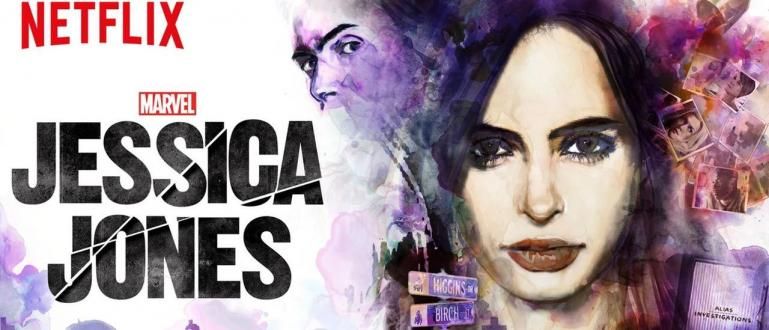Kaip prijungti HP fotoaparatą prie nešiojamojo kompiuterio / asmeninio kompiuterio, galite rasti sprendimą pakeisti internetinę kamerą. Garantuotai lengva ir nereikia išleisti daugiau!
Kaip prijungti HP fotoaparatą prie nešiojamojo ar asmeninio kompiuterio yra geriausias sprendimas asmeninio ar nešiojamojo kompiuterio naudotojams, kurie jo neturi priedai internetinės kameros.
Tai gali patirti ne tik asmeniniai kompiuteriai, bet ir nešiojamųjų kompiuterių naudotojai, kurių internetinės kameros kamera yra pažeista, todėl jie negali skambinti vaizdo skambučiais nešiojamaisiais kompiuteriais!
Tačiau pasikliaudami pažangiomis „Android“ programomis galite tai padaryti vaizdo skambutis asmeniniame arba nešiojamajame kompiuteryje naudojant HP fotoaparatą kaip pakaitalą internetinės kameros. Praktiška, tiesa?
Na, noriu sužinoti kaip Kaip prijungti HP fotoaparatą prie nešiojamojo kompiuterio pakeisti internetinę kamerą? Peržiūrėkite toliau nurodytus veiksmus, ateikite!
Kaip prijungti HP fotoaparatą prie nešiojamojo kompiuterio / asmeninio kompiuterio naudojant „DroidCam“.
Iš tikrųjų labai paprasta prijungti HP fotoaparatą prie nešiojamojo kompiuterio, kad galėtumėte naudoti „Zoom“ ar kitas kompiuterio vaizdo skambučių programas. Tiesiog pasirinkite, kuris, jūsų nuomone, yra praktiškesnis.
Pirmajam metodui „ApkVenue“ naudos programą, vadinamą DroidCam kurį galite naudoti kaip būdą prijungti iPhone fotoaparatą prie nešiojamojo ar asmeninio kompiuterio.
Norėdami gauti daugiau informacijos apie tai, kaip naudoti „DroidCam“ „Android“ ar „iPhone“, atlikite toliau nurodytus veiksmus iš ApkVenue, gauja!
- Atsisiųskite programą DroidCam per žemiau esančią nuorodą:
 Programų produktyvumas Dev47Apps ATSISIŲSTI
Programų produktyvumas Dev47Apps ATSISIŲSTI - Įdiekite „DroidCam“ programą savo HP ir asmeniniame / nešiojamajame kompiuteryje.

- Prijunkite mobilųjį telefoną ir nešiojamąjį kompiuterį prie to paties „Wi-Fi“ tinklo.

- Įveskite IP adresą ir prijunkite mobilųjį telefoną prie nešiojamojo kompiuterio naudodami USB kabelį.

- HP fotoaparatą jau galima naudoti kaip nešiojamojo kompiuterio internetinę kamerą.

Kaip prijungti HP fotoaparatą prie nešiojamojo kompiuterio / kompiuterio naudojant IP internetinės kameros programą
Kitas būdas HP fotoaparatą paversti asmeninio ar nešiojamojo kompiuterio internetine kamera yra programa IP internetinė kamera dėl išmanusis telefonas ir IP kameros adapteris „Windows“ kompiuteriams.
Pasiruošę? Jei taip, tiesiog vadovaukitės IP kameros naudojimo instrukcija, kurią Jaka paaiškino toliau, gauja!
- Atsisiųskite ir įdiekite programą IP internetinė kamera išmaniuosiuose telefonuose ir IP kameros adapteris nešiojamajame ar asmeniniame kompiuteryje.
 Programų produktyvumas Pavelas Khlebovičius ATSISIŲSTI
Programų produktyvumas Pavelas Khlebovičius ATSISIŲSTI - Meniu galite nustatyti IP internetinės kameros nustatymus Vaizdo įrašų nuostatosarba tiesiog pasirinkite Pradėti serverį pačiame apačioje.

- IP adresas bus rodomas išmaniojo telefono ekrano apačioje.

Atidarykite IP HP naršyklės programoje. Tada atidarykite Konfigūruokite IP kameros adapterį kuriuos įdiegėte savo kompiuteryje.
Keisti Kameros sklaidos kanalo URL su IP adresas ir uostas kurią gaunate iš programos.

- HP kamera jau prijungta prie nešiojamojo ar asmeninio kompiuterio, kurį naudojate.

Labai lengva, tiesa? Dabar galite atidaryti internetinę susitikimų programą nešiojamajame arba asmeniniame kompiuteryje naudodami HP fotoaparatą.
Kaip prijungti HP fotoaparatą prie nešiojamojo kompiuterio per USB derinimo funkciją
Tada „ApkVenue“ paaiškins, kaip „Android“ telefoną paversti žiniatinklio kamera USB derinimas. Tokiu būdu galite naudoti „Android“ telefoną kaip a internetinės kameros be Wi-Fi.
Deja, negalite bandyti prijungti HP fotoaparato prie nešiojamojo kompiuterio be programos, nes čia vis tiek reikia programos DroidCam.
Tiesiog jo naudojimo būdas skiriasi nuo pirmajame punkte nurodyto metodo. Kadangi naudodamiesi šia programa galite pasirinkti ryšį naudodami Bevielis internetas arba USB į savo kompiuterį.
- Atsisiųskite ir įdiekite programą DroidCam ant HP.

Įjungti režimą USB derinimas išmaniuosiuose telefonuose.
Prijunkite išmanųjį telefoną prie kompiuterio per USB ir leiskite kompiuteriui įdiegti vairuotojai reikalaujama.
Atsisiųskite ir įdiekite Dev47apps klientas „Windows“ kompiuteryje.
atviras DroidCam klientasir pasirinkite USB piktograma. Tada spustelėkite Pradėti norėdami suaktyvinti HP fotoaparatą kaip internetinę kamerą.

- HP kamera sėkmingai prijungta prie nešiojamojo kompiuterio.
O taip, jei turi problemų vairuotojai neįdiegta, galite atsisiųsti čia.
Sėkmingai prijungę mobiliojo telefono kamerą prie nešiojamojo kompiuterio per USB, galite naudoti mobiliojo telefono kamerą kaip internetinę kamerą, kai pasiekiate internetinių susitikimų programas.
Kaip naudoti HP fotoaparatą nešiojamajame kompiuteryje naudojant „Mobiola“ programą
 Nuotraukų šaltinis: Mobiola
Nuotraukų šaltinis: Mobiola Toliau yra programa „Mobiola“ internetinė kamera kuris, remiantis oficialioje svetainėje pateikta informacija, yra specialiai skirtas iPhone ir iPad naudotojams.
„Mobiola WebCamera“ taip pat palaiko keletą populiarių vaizdo skambučių programų, tokių kaip „Zoom“, „Skype“, „FaceTime“, „Google Hangout“ ir daugelis kitų, kurias galite naudoti.
Na, o kaip prijungti „iPhone“ fotoaparatą prie nešiojamojo kompiuterio naudojant „Mobiola WebCamera“ programą, atlikite šiuos veiksmus:
Atsisiųskite „Mobiola WebCamera“ programą adresu URL //www.mobiola.com/ ir įdiekite jį savo nešiojamajame kompiuteryje ir „iPhone“ / „iPad“.
Tada atidarykite nešiojamajame kompiuteryje įdiegtą „Mobiola“ programą nustatyti į Bluetooth režimą.
Atlikite tą patį su mobiliojo telefono programa „Mobiola“.
Pasirinkite tinkamą „Bluetooth“ pavadinimą nešiojamajame / asmeniniame kompiuteryje, tada spustelėkite Pradėti Pradėti su.
Šiame etape sėkmingai prijungėte „iPhone“ kamerą prie nešiojamojo kompiuterio.
Kaip, paprasta, tiesa, kaip prijungti HP fotoaparatą prie nešiojamojo ar asmeninio kompiuterio? Taip pat nereikia išleisti daugiau pinigų, kad nusipirktumėte atskirą internetinę kamerą.
Pasisekę metodais, kuriuos Jaka paaiškino anksčiau, galite nedelsdami skambinti vaizdo skambučiais nešiojamajame arba asmeniniame kompiuteryje, deh! Sėkmės!